Отключить Это приложение предотвращает сообщение о завершении работы в Windows 11/10
Когда у вас есть открытые запущенные программы, и вы нажимаете « Завершение(Shutdown) работы» или « Перезагрузка(Restart) », вы увидите экран с сообщением « Closing apps and shutting down/restarting, This app is preventing shutdown/restart . Точное сообщение будет выглядеть примерно так:
Closing apps and shutting down/restarting
To go back and save your work, click Cancel and finish what you need to.
This app is preventing shutdown.
Возможные варианты: « Выключить все равно»(Shut down anyway) и « Отмена».(Cancel.)
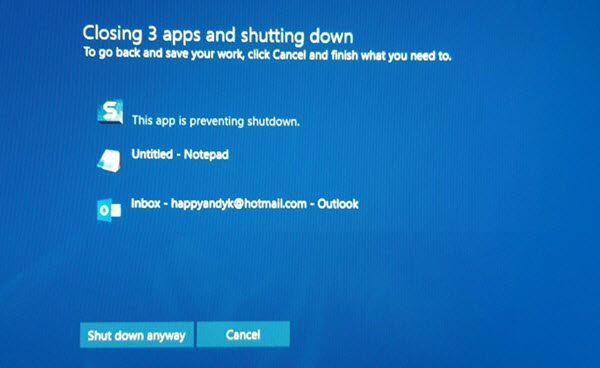
Вот как вы можете отключить это сообщение о завершении работы и заставить компьютер Windows сразу же выключиться, не отображая это сообщение.
Это приложение предотвращает выключение
Этот экран появляется только в определенное время. Предположим, вы работали в приложении Paint и открыли изображение с помощью Paint . Теперь ваша система хочет, чтобы вы сохранили изображение, если вы внесли какие-либо изменения. В случае, если вы не сохранили изображение и попытались выключить компьютер, даже не закрыв Paint ; появится это предупреждающее сообщение.
То же самое может произойти с любым другим приложением, когда вам нужно было что-то сохранить, но вы этого не сделали. Это может произойти с Блокнотом(Notepad) , Фотошопом(Photoshop) или любой другой программой.
Этот экран с предупреждением появляется, потому что ваша система просит вас сохранить изменения, внесенные в файл, и вы не закрыли открытое приложение. По умолчанию Windows(Windows) не закрывает все открытые приложения автоматически.
Что вы можете сделать, это:
- Нажмите «Выключить» в любом случае
- Нажмите(Click) « Отмена(Cancel) », а затем закройте указанные приложения вручную.
- Используйте (Make)диспетчер задач(Task Manager) для завершения процессов.
При необходимости вы можете открыть Event Logs > Windows Logs > Application > Application События приложения. Теперь на вкладке « Общие(General) » найдите «Следующее приложение попыталось наложить вето на выключение(The following application attempted to veto the shutdown) » . Вы увидите приложения, которые остановили выключение.
Отключить Это приложение предотвращает появление предупреждающего сообщения о завершении работы с помощью редактора реестра.(Registry Editor)
Вы можете пропустить это предупреждающее сообщение с помощью редактора реестра(Registry Editor) . Как упоминалось ранее, вам нужно создать ключ в редакторе реестра(Registry Editor) . Однако перед началом работы следует создать резервную копию файлов реестра(create a backup of Registry files) или создать точку восстановления системы .
После этого откройте редактор реестра(Registry Editor) . Для этого нажмите Win + R , введите regedit и нажмите кнопку Enter.
Теперь перейдите по этому пути:
Computer\HKEY_USERS\.DEFAULT\Control Panel\Desktop
После выбора Desktop щелкните правой кнопкой мыши справа > New > String Value .
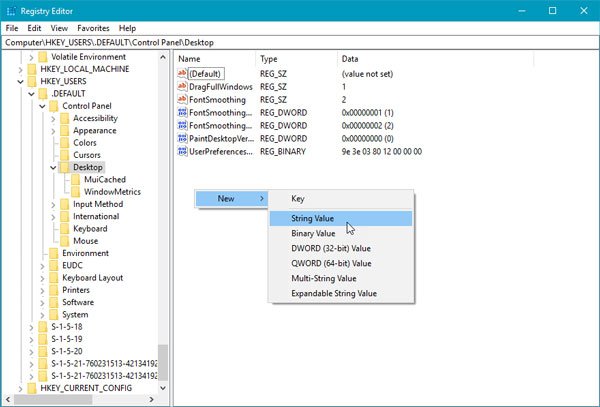
Создайте строковое значение и назовите его AutoEndTasks . Теперь дважды щелкните по нему и установите значение 1 .

Это строковое значение автоматически закроет все открытые приложения, когда вы попытаетесь выключить или перезагрузить систему, и вы не увидите никакого сообщения о завершении работы.
Вы также можете:(You could also:)
Перейдите к следующему ключу:
HKEY_LOCAL_MACHINE/SYSTEM/CurrentControlSet/Control
Нажмите на папку «Управление».
Выберите « WaitToKillServiceTimeout ». Щелкните его правой кнопкой мыши и выберите « Изменить(Modify) » . Значение по умолчанию — 20000. Установка меньшего 4-значного значения (скажем, 5000) ускорит выключение компьютера, но в конечном итоге вы можете потерять данные, поэтому используйте эту настройку с осторожностью. Помните(Remember) , Windows ни в коем случае не распознает здесь трехзначное число.
Вы также можете использовать наш Ultimate Windows Tweaker , чтобы легко изменить этот параметр.
Hope this helps!
СОВЕТ(TIP) : Вы также можете запретить Windows открывать программы после перезагрузки(stop Windows from opening programs after a restart) .
Related posts
Как проверить Shutdown and Startup Log в Windows 10
Как найти причину Unexpected Shutdown на Windows 10
Как заставить Windows 10 полное отключение, чтобы поинтересовать его
Schedule Shutdown or Restarts с использованием Task Scheduler в Windows 11/10
Keyboard ярлыки для выключения или Lock Windows 10 компьютер
Set or Change Default Media Player в Windows 11/10
Taskbar Уведомления не показаны в Windows 10
Как открыть System Properties в Windows 10 Control Panel
Что такое PLS file? Как создать PLS file в Windows 11/10?
Как сопоставить Network Drive или добавить FTP Drive в Windows 11/10
Как Shutdown, Restart, Sleep, Hibernate Windows 10
Включить Network Connections пока в Modern Standby на Windows 10
Как поменять жесткие диски в Windows 10 с Hot Swap
Как добавить Group Policy Editor на Windows 10 Home Edition
Что такое PPS file? Как конвертировать PPS на PDF в Windows 11/10?
PDF text исчезает при редактировании или сохранении файла в Windows 10
Microsoft Edge Browser Tips and Tricks для Windows 10
Как проверить Webcam в Windows 11/10? Работает?
Как исправить Disk Signature Collision problem в Windows 10
Как использовать встроенные инструменты Charmap and Eudcedit Windows 10
